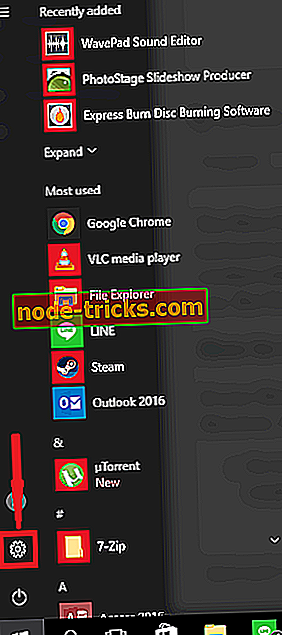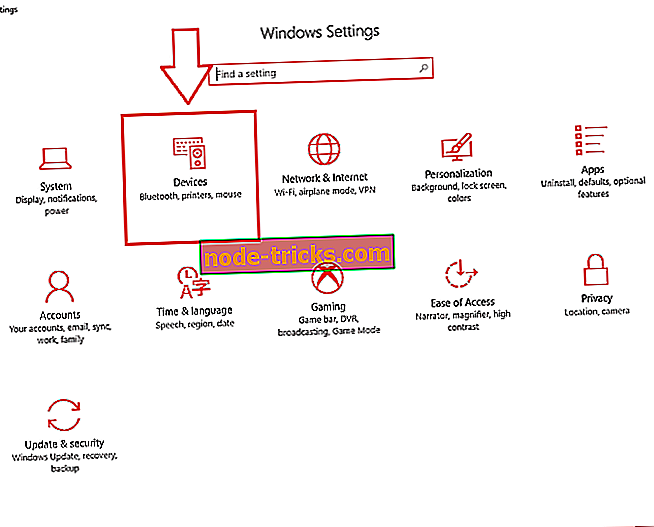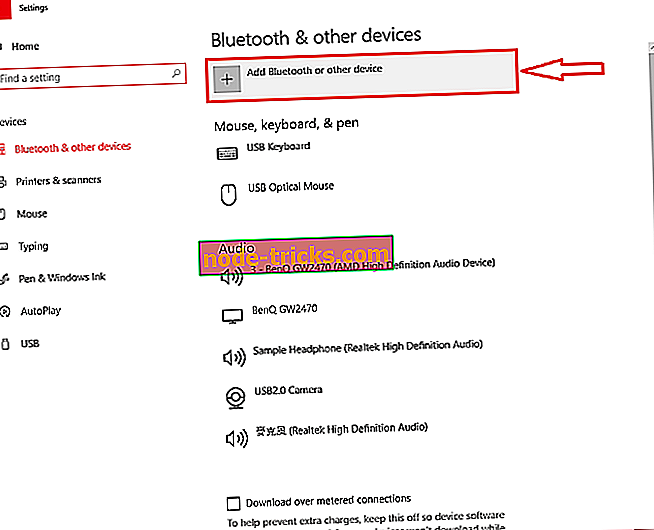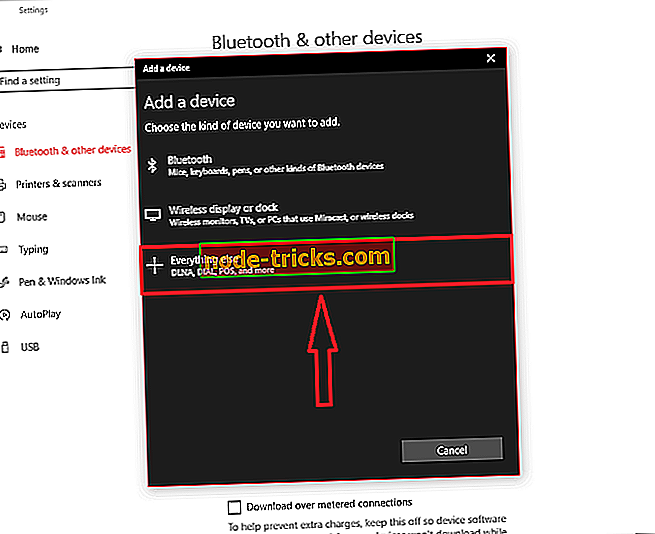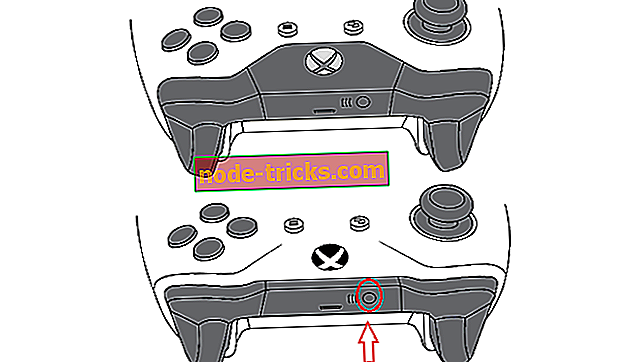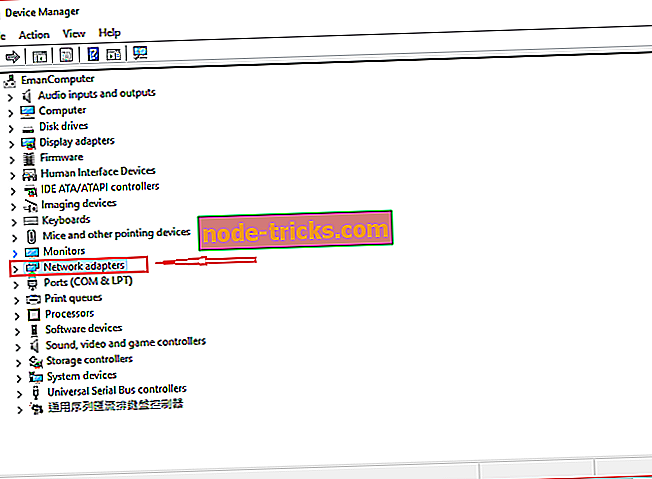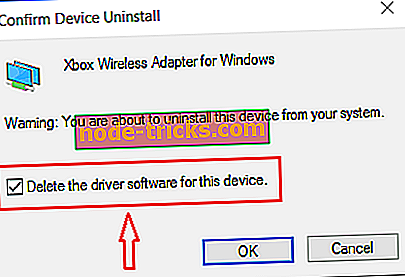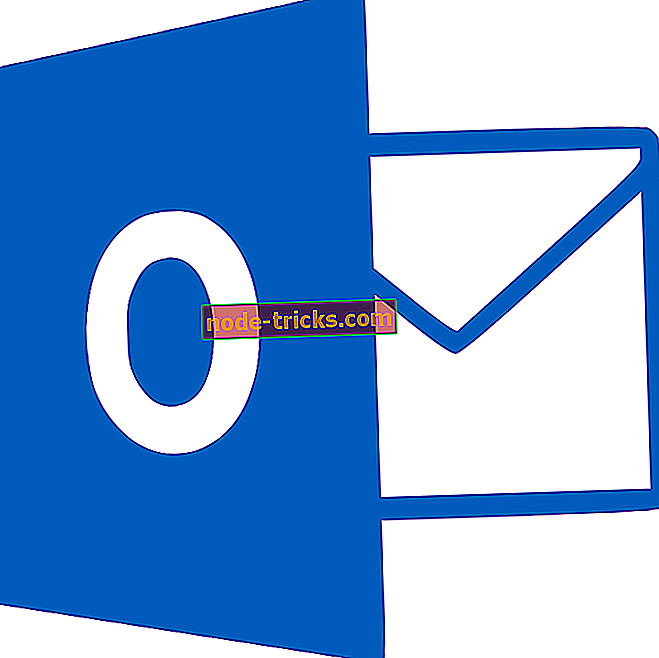استكشاف أخطاء وحدة التحكم اللاسلكية Xbox One التي لا تعمل على نظام التشغيل Windows 10
يمكن استخدام وحدة التحكم Xbox One للعب الألعاب على الكمبيوتر. يمكن أن يوفر لك استخدام وحدة تحكم على جهاز كمبيوتر طريقة جديدة تمامًا لتجربة ألعابك. سنناقش في هذه المقالة المشكلات المتعلقة بوحدة التحكم اللاسلكية ومحولها. إذا كنت تواجه مشكلة في وحدة التحكم اللاسلكية Xbox One التي لا تعمل على Windows 10 ، فستساعدك الإصلاحات التالية.
ولكن أولاً ، للتأكد من أن جهاز التحكم يعمل بشكل صحيح ، سوف نعرض إرشادات حول كيفية توصيل وحدة تحكم Xbox One اللاسلكية بشكل صحيح بجهاز الكمبيوتر الذي يعمل بنظام Windows 10.
كيفية توصيل جهاز تحكم Xbox One بالكمبيوتر
هناك نوعان من وحدات التحكم التي لا تستخدم كبل USB للاتصال بجهاز كمبيوتر. يسمى أحد الأنواع بوحدة التحكم اللاسلكية بينما يستخدم النوع الآخر Bluetooth لإجراء اتصال. فيما يلي إرشادات حول كيفية إعداد كل من وحدات التحكم اللاسلكية ووحدات تحكم Bluetooth.
جهاز التحكم اللاسلكي Xbox
إذا كان بإمكان وحدة التحكم Xbox One استخدام كبل USB ، فكل ما عليك فعله هو توصيله بالكمبيوتر. قامت Microsoft بتحسين نظام التشغيل Windows 10 للكشف عن وحدة التحكم الخاصة بك على الفور. ومع ذلك ، إذا كنت تستخدم وحدة تحكم لاسلكية ، فستحتاج إلى اتخاذ بعض الخطوات الإضافية. إليك كيفية توصيل وحدة تحكم لاسلكية بجهاز كمبيوتر يعمل بنظام Windows 10:
- اذهب للاعدادات. قم بذلك عن طريق الضغط على مفتاح windows ثم النقر فوق أيقونة الترس الموجودة على الجانب الأيسر من قائمة البداية. هذا سوف يطرح نافذة الإعدادات.
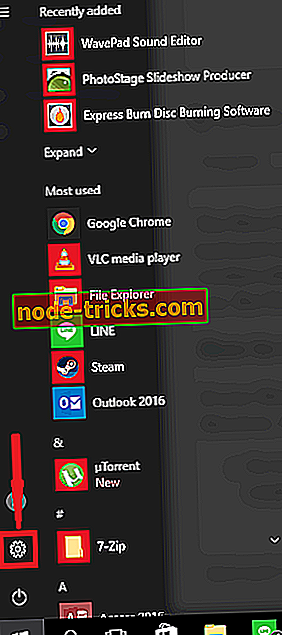
- بعد ذلك ، انقر فوق قسم الجهاز في نافذة الإعدادات.
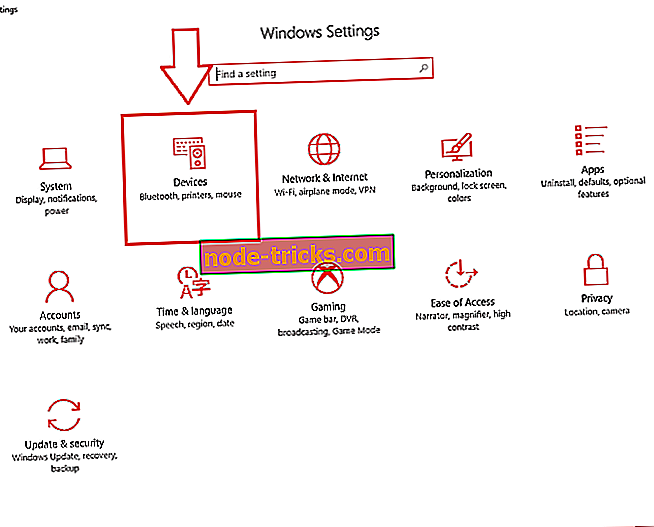
- في الجزء العلوي من النافذة ، سترى خيارًا يسمى " إضافة Bluetooth وجهاز آخر" . حدد هذا الخيار.
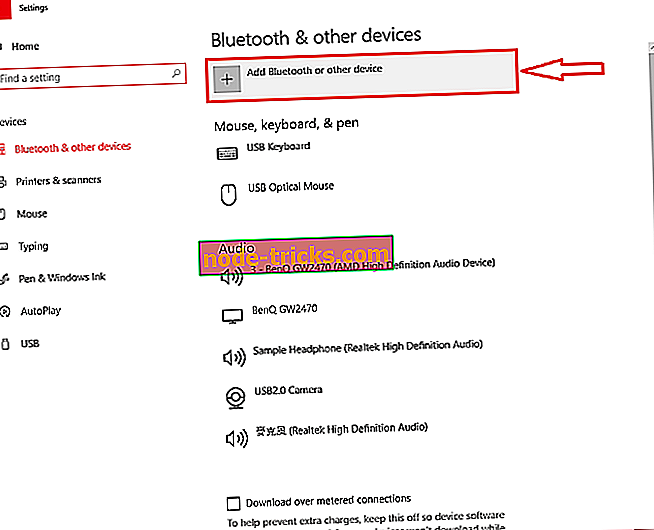
- بمجرد أن تكون داخل مربع الحوار الجديد ، حدد الخيار المسمى " تحديد كل شيء آخر ". يجب أن يكون هناك علامة زائد كبيرة بجانبه. انقر عليه.
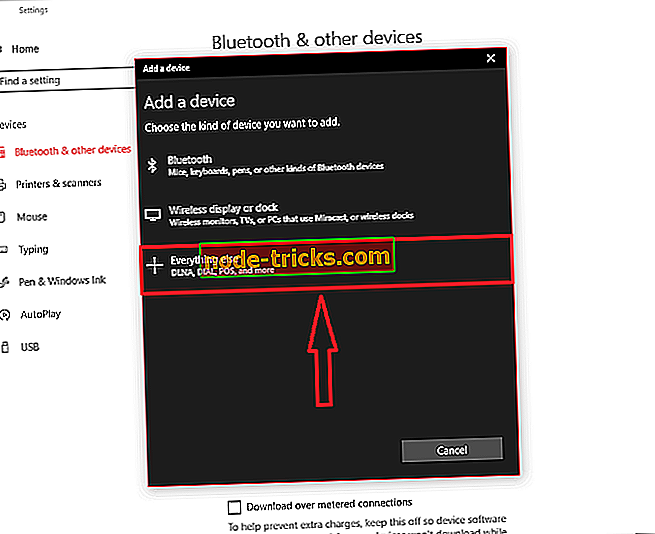
- يجب أن تشاهد جهاز تحكم Xbox One الخاص بك ، وانقر فوقه واضغط على " تم" .
من المهم ملاحظة أنه لا يمكنك توصيل سوى 8 وحدات تحكم عادية في كل مرة بجهاز كمبيوتر واحد. إذا كانت وحدات التحكم الخاصة بك تحتوي على سماعات Xbox Chat ، فيمكنك فقط توصيل 4 وحدات تحكم في المرة الواحدة. علاوة على ذلك ، إذا كانت تحتوي على سماعات Xbox استريو ، فيمكنك الاتصال فقط في كل مرة.
- مقالات ذات صلة: إصلاح: اتصال تطبيقات خادم محظور Xbox على Windows 10
تحكم بلوتوث
من المهم ملاحظة أن بعض وحدات التحكم فقط لديها إمكانات Bluetooth. إذا كنت غير متأكد ما إذا كان لديك وحدة تحكم مع ميزات Bluetooth أم لا ، فيمكنك إلقاء نظرة على الصورة أدناه للرجوع إليها.

في الصورة ، تحتوي وحدة التحكم السفلية على إمكانيات Bluetooth. لاحظ كيف أن زر Xbox في الجزء السفلي هو جزء من وجه وحدة التحكم. بينما ، الموجود في الأعلى لديه زر Xbox في الجزء العلوي من وحدة التحكم. هذه هي الطريقة التي تفرق بين وحدة تحكم لاسلكية عادية وجهاز تحكم لاسلكي Bluetooth.
من الضروري معرفة أنك ستحتاج إلى تحديث Windows 10 Anniversary على جهاز الكمبيوتر الخاص بك حتى تعمل وحدات تحكم Bluetooth. قد تتمكن أيضًا من توصيل وحدة تحكم Bluetooth واحدة في كل مرة. فيما يلي كيفية توصيل وحدة التحكم في Bluetooth:
- قم بتحديث جهاز الكمبيوتر الخاص بك إلى تحديث الذكرى السنوية إذا لم تقم بذلك بالفعل.
- قم بتشغيل جهاز التحكم عن طريق الضغط على زر Xbox الكبير في منتصف جهاز التحكم.
- سيكون هناك زر ربط تحكم في الجزء العلوي من وحدة التحكم الخاصة بك. ستحتاج إلى الضغط مع الاستمرار لمدة ثلاث ثوانٍ تقريبًا.
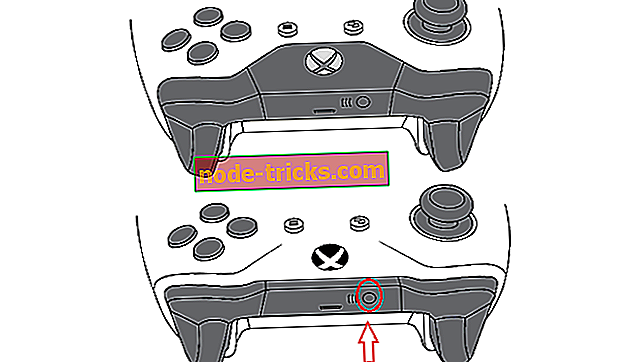
- على جهاز الكمبيوتر الخاص بك ، ستحتاج إلى الانتقال إلى الإعدادات> الجهاز> Bluetooth وجهاز آخر
- انقر فوق إضافة Bluetooth ، ثم فوق قسم Bluetooth في النافذة الجديدة.
- يجب أن تكون قادرًا على العثور على جهاز تحكم Xbox One إذا كان قيد التشغيل.
كيفية إصلاح مشكلات اتصال وحدة التحكم اللاسلكية Xbox One الشائعة على نظام التشغيل Windows 10
الآن بعد أن عرفت كيفية توصيل وحدات التحكم الخاصة بك بجهاز الكمبيوتر الذي يعمل بنظام Windows 10 بشكل صحيح ، سنناقش المشكلات الأخرى التي قد تواجهها عندما لا تعمل وحدة التحكم Xbox One الخاصة بك. في معظم الوقت ، تحدث مشكلة في الاتصال بسبب عدم عمل المحول اللاسلكي بشكل صحيح. لذلك ، فيما يلي قائمة بأخطاء استكشاف الأخطاء وإصلاحها التي ستساعد في إصلاح مشكلات المحول التي قد تواجهك على جهاز الكمبيوتر الذي يعمل بنظام Windows 10.
- قم بتثبيت آخر التحديثات وإعادة تثبيت برامج التشغيل الخاصة بك
- تحقق من إعداداتك وقم بتشغيل المحول اللاسلكي بشكل افتراضي
- اختبار وحدة تحكم على جهاز آخر
- تحقق من وجود تداخل من الكائنات المعدنية.
لم يتم تثبيت المحول اللاسلكي تلقائيًا
إذا لم يتم تثبيت المحول اللاسلكي الخاص بك تلقائيًا على جهاز الكمبيوتر الذي يعمل بنظام Windows 10 ، فستحتاج أولاً إلى معرفة ما إذا كان الكمبيوتر الخاص بك متصلاً بالإنترنت ويحتوي على آخر التحديثات. ستحتاج أيضًا إلى محاولة إعادة تثبيت برامج التشغيل الخاصة بك فقط في حالة عدم تثبيتها بالكامل. لإعادة تثبيت برامج التشغيل ، اتبع الخطوات التالية:
- قم بالوصول إلى مدير الجهاز (اكتبه عند فتح قائمة البدء).
- حدد موقع القسم المسمى " محولات الشبكة " .
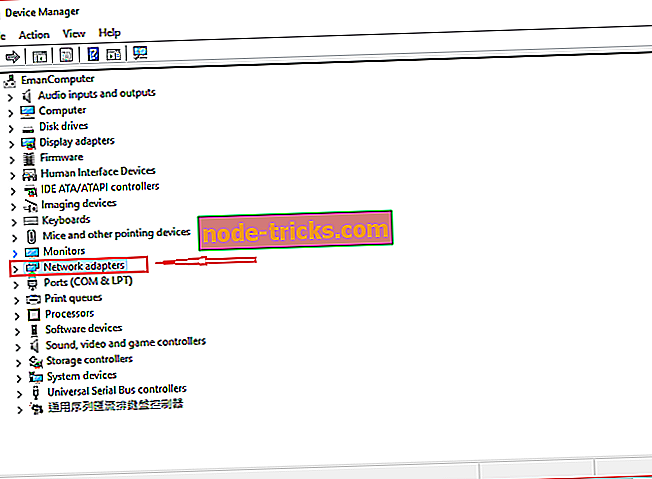
- قم بتوسيعه ، وحدد موقع " Xbox Wireless Adapter for Windows" أو أي شيء مشابه لذلك. انقر عليه.
- يجب أن يكون لديك مربع حوار الخصائص مفتوحة لك. حدد علامة التبويب " برنامج التشغيل " في النافذة وسترى خيار إلغاء التثبيت الموجود في أسفل مربع الحوار. انقر فوق إلغاء التثبيت .
- يجب أن تظهر نافذة تأكيد. حدد المربع بجوار الكلمات " حذف برامج التشغيل لهذا الجهاز" .
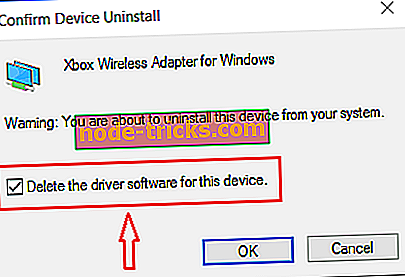
- اضغط موافق .
- افصل المهايئ اللاسلكي لأجهزة Xbox ثم أعد تشغيل Windows.
- قم بتوصيل المهايئ بمجرد إعادة تشغيله وإعادة تثبيت المحول اللاسلكي.
لا يستجيب محول Xbox اللاسلكي بعد الآن
إذا كان محول Xbox اللاسلكي يعمل من قبل ، ولكن لم يعد يستجيب ، فقد يكون لديك إعدادات معينة غير صحيحة. على سبيل المثال ، هناك خيار لا يستيقظ المحول بعد تنبيه الكمبيوتر. يمكنك بالطبع تشغيل المحول اللاسلكي بشكل افتراضي. يمكنك ببساطة محاولة إلغاء توصيل الموصل وإعادة توصيله مرة أخرى. ولكن إذا لم ينجح ذلك ، فستحتاج فقط إلى اتباع هذه الخطوات السهلة:
- انتقل إلى مدير الأجهزة مرة أخرى.
- حدد خيار Wireless Adapter for Window ، الموجود في القسم المسمى محولات الشبكة.
- حدد خيار Wireless Xbox Adapter for Windows وانقر فوقه لإظهار مربع حوار خصائص.
- يجب أن تشاهد علامة تبويب تسمى " إدارة الطاقة " موجودة في مربع الحوار.
- انتقل إلى علامة التبويب هذه وسترى خيارًا يقول " اسمح للجهاز بتنبيه الكمبيوتر . حدد عليه واضغط على موافق.
ملزمة لك تحكم
هناك طريقة جيدة لتحديد ما إذا كانت مشكلات اتصالك تتعلق بالمحول أم لا أو أن جهاز التحكم الخاص بك هو ربط جهاز التحكم بوحدة تحكم Xbox One. إذا قمت بربط وحدة التحكم الخاصة بك بنجاح بوحدة التحكم الخاصة بك ، فمن المحتمل أن يكون سبب مشكلات الاتصال لديك هو المحول اللاسلكي. حاول إعادة تشغيل جهازك وإلغاء توصيله وتوصيله مرة أخرى. من المهم أيضًا ملاحظة أن المحولات اللاسلكية عادةً ما يكون نطاقها الأقصى 6 أمتار فقط. لذلك ، تأكد من أنك قريب من المهايئ بشكل كافٍ حتى يعمل بشكل صحيح.
- مقالات ذات صلة: تم الكشف عن أكثر من 130 لعبة Xbox One X مُحسّنة حتى الآن
قطع متكرر
يمكن أيضًا حل هذه المشكلة باللعب بالقرب من المهايئ. علاوة على ذلك ، سوف تحتاج إلى التأكد من عدم وجود أي تدخل من الكائنات المعدنية. في الحقيقة ، ينصح بعدم وضع المحول على جسم معدني. ستحتاج وحدات التحكم الخاصة بك أيضًا إلى خط رؤية جيد حتى تعمل بشكل صحيح. ربما ، الاستثمار في موسع كبل USB سيجعل اتصالك أكثر استقرارًا.
استنتاج
لذلك إذا لم تعمل وحدة التحكم اللاسلكية Xbox One على نظام التشغيل Windows 10 ، فستحتاج أولاً إلى معرفة ما إذا كنت قد اتخذت الخطوات الصحيحة لتوصيل جهاز التحكم بجهاز الكمبيوتر الخاص بك. بعد ذلك ، إذا استمرت المشكلة ، فستحتاج إلى محاولة استكشاف الأخطاء وإصلاحها المذكورة في هذه المقالة. إذا كنت لا تزال غير قادر على الاتصال ، فقد تحتاج إلى استبدال أجهزتك.
مقالات ذات صلة:
- كيفية إصلاح مشاكل PlayStation 3 Controller على جهاز الكمبيوتر
- يطلب مستخدمو Xbox One X وحدة تحكم جديدة من Microsoft
- أجهزة التحكم Xbox ذات السمات Minecraft متاحة الآن للشراء